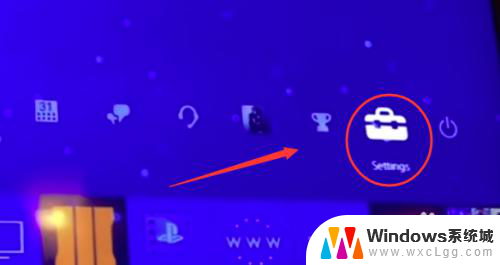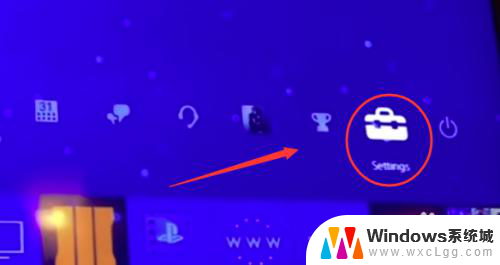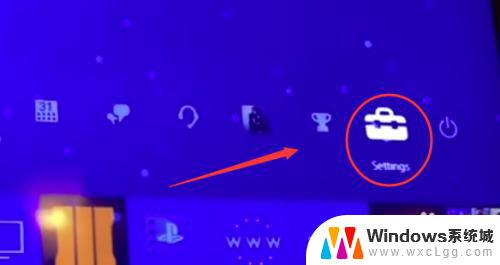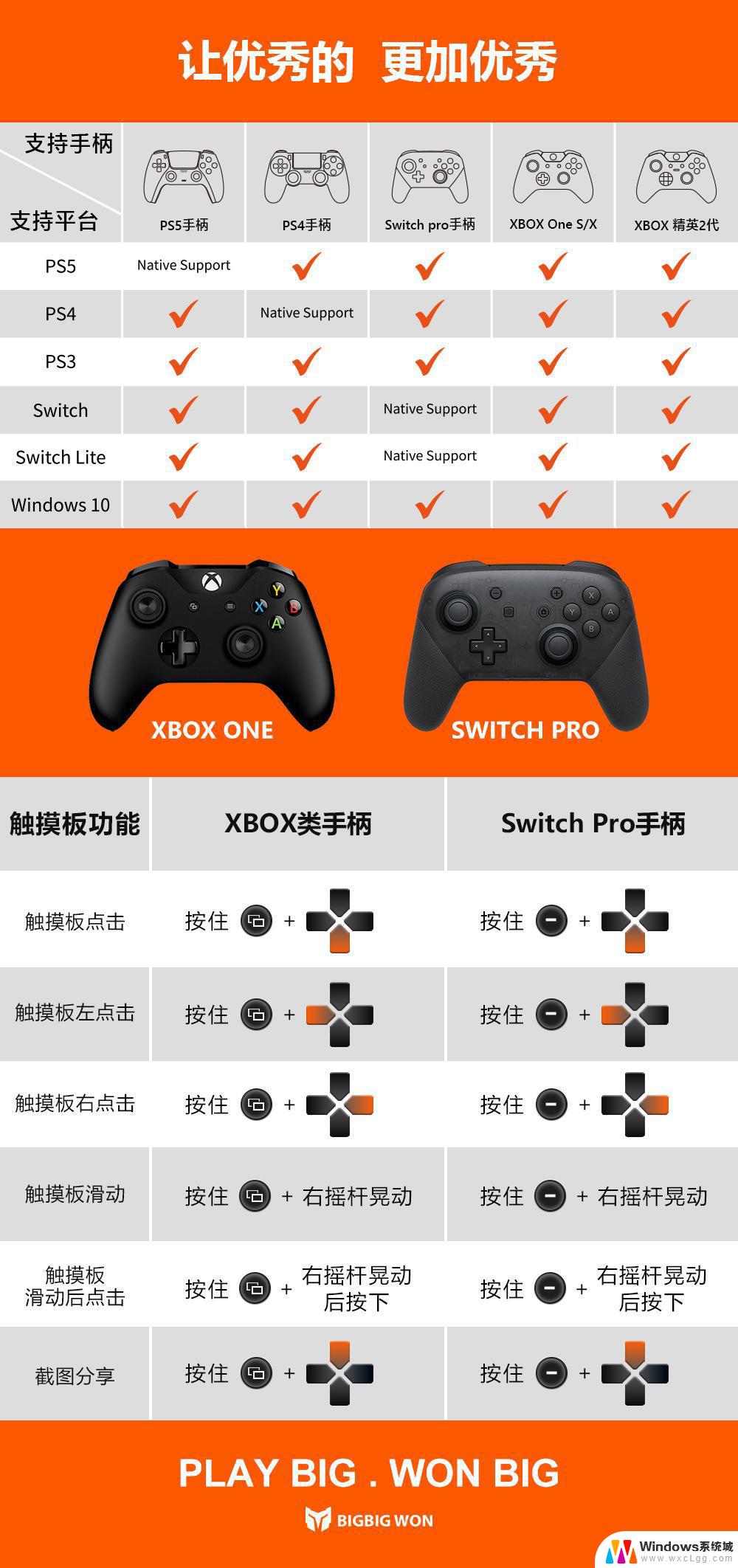如何设置ps4的手柄 PS4添加第二个手柄的操作步骤
更新时间:2023-11-18 16:53:28作者:xtliu
如何设置ps4的手柄,在当今的游戏世界中,PlayStation 4(PS4)是一个备受瞩目的游戏主机,要充分体验PS4的游戏乐趣,拥有一个或多个手柄是必不可少的。对于新手来说,如何正确设置PS4的手柄可能是一个挑战。在本文中我们将详细介绍PS4手柄的设置步骤,以及如何添加第二个手柄,让您能够轻松地享受游戏带来的乐趣。无论是新手还是有经验的玩家,都可以通过本文获得有关设置PS4手柄的宝贵信息。让我们一起开始吧!
具体步骤:
1.首先打开PS4,用第一个手柄选择”设置“
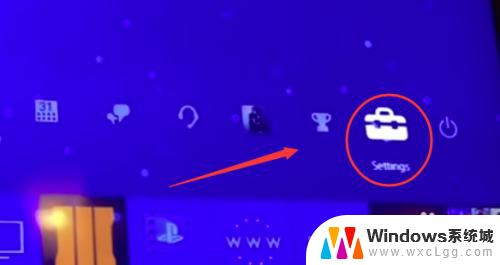
2.然后下拉选择”设备“
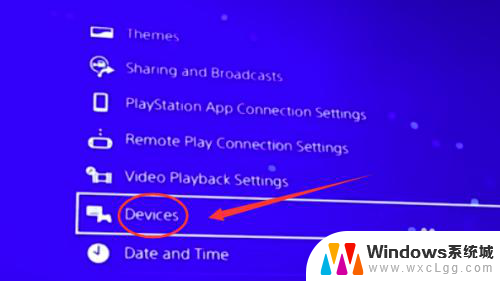
3.选择”蓝牙设备“
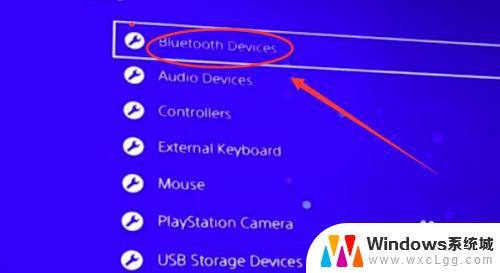
4.你就会看到蓝牙设备下面显示的你的第一个手柄的信息,<小编已连接,所以你可以看到两个手柄的信息>
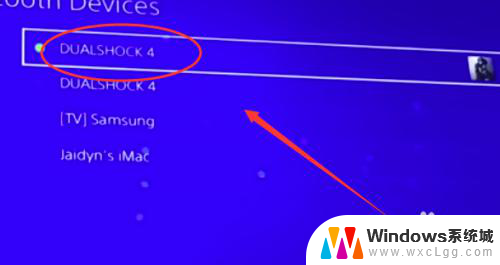
5.接着你拿出另一个新手柄,按“分享”键大约3秒 。

6.再按手柄中间的PS键大约5秒后,手柄前面的指示灯亮后。就可以看到显示屏显里的第二个手柄的信息,再用第一个手柄去设置第二个手柄,连接上就成功了。

以上就是关于如何设置PS4手柄的全部内容,如果有遇到相同情况的用户,可以按照小编提供的方法来解决。